
Turinys:
- 1 žingsnis: dalių sąrašas
- 2 žingsnis: apžvalga
- 3 žingsnis: pagrindinis antspaudų mikrovaldiklis
- 4 žingsnis: „P3 Touch Keyer“rinkinys
- 5 žingsnis: didžioji dėžė
- 6 žingsnis: programa
- 7 žingsnis: perjungimo funkcija
- 8 veiksmas: jutiklinio klavišo kodas
- 9 žingsnis: raidės ir skaičiai
- 10 žingsnis: CQ CQ CQ
- 11 veiksmas: DAH ir DIT laikas
- 12 žingsnis: esmė
- Autorius John Day [email protected].
- Public 2024-01-30 10:49.
- Paskutinį kartą keistas 2025-01-23 14:59.

Aš iš tikrųjų sukūriau šį projektą prieš kurį laiką, bet maniau, kad kas nors galėtų pasinaudoti šia idėja. Aš esu kumpio radijo vaikinas ir šiek tiek vėlai gyvenime patekau į pensiją ir turėjau laiko. Dabar turiu savo bendrą licenciją ir naudoju telefoną (balsą) dažniausiai, bet norėjau išmokti CW (Morzės abėcėlės) ir taip pat užmegzti kontaktus. Tačiau netrukus sužinojau, kad senas protas ir kūnas tiesiog nesiuntė CW su tiesiu klavišu arba net irklentės. Smegenys ne tik neveikia taip greitai, kaip anksčiau, dėl amžiaus ir vaistų, mano rankos šiek tiek dreba. Tada sužinojau, kad yra daugiau nei vienas būdas katę nulupti arba nusiųsti jam ditus ir dah, jei nori.
Šis įrenginys naudoja jutiklinę grandinę rankiniu būdu siunčiant CW, raidėmis raidėmis, taip pat naudoja „Parallax“pagrindinį antspaudo mikrovaldiklį, kuris valdo jutiklinės grandinės laiką ir siunčia iš anksto užprogramuotas CW simbolių eilutes naudojant 3 x 4 skaičių klaviatūrą. nusiųskite iki 30 užprogramuotų eilučių naudodami mygtukus „Star“ir „Pound“, kad perkeltumėte išvestį.
Dabar šiam projektui, nors ir daugeliui žmonių neprieinamas, reikia tam tikrų žinių ir įgūdžių. Tačiau man pavyko tai padaryti ir aš tikrai nesu ryškiausia pieštukas dėžutėje, neturiu jokio oficialaus mokymo ir kaip aš sakė: aš senas !! Turėsite turėti pagrindines žinias apie elektroniką ir mokėti šiek tiek išdėstyti ir lituoti - nesudėtinga, nes yra nedaug komponentų, tačiau tai šiek tiek vargina dėl visų laidų iš klaviatūros. Taip pat turėsite mokėti dirbti su „Basic Stamp“mikrovaldiklių serija.
1 žingsnis: dalių sąrašas
Pora aptvarų
„Basic Stamp 2“(ar geresnis) mikrovaldiklis su programavimo lenta
P3 „Touch Keyer“rinkinys iš „CW Touch Keyer“
www.cwtouchkeyer.com/P3W.htm
12 mygtukų skaitmeninė klaviatūra su bendru terminalu
DPDT 5 voltų relė
Diodas, 10K rezistoriai (buferiniams I/O kaiščiams ant antspaudo) Jungiklis
IC lizdai relėms ir antspaudams
3 - 3,5 mm stereo garso lizdai
4 - 3,5 mm stereo garso kištukai
2 - 2,1 mm nuolatinės srovės maitinimo lizdai
2 - 2,1 mm nuolatinės srovės kištukai
2 žingsnis: apžvalga

Puikiai žinau, kad tai atrodo šiek tiek susipainiojusi su dviem dėžutėmis ir trimis laidų rinkiniais, bet laikykitės manęs, nes yra mano beprotybės metodas. Svarbiausia yra ergonomika. Didelė dėžutė, kurioje yra antspaudas, relė ir klaviatūra šiek tiek per aukštas, kad galėtumėte pailsėti rankai, kai naudojate jutiklinį klavišą. Taip pat beveik pilna laidų! Be to, mažoje dėžutėje yra nuimamos 9 voltų baterijos durelės, kurios maitina visą sandorį. Taigi…. kadangi maitinimas buvo raktų dėžutėje, aš turėjau gauti maitinimą į antspaudą, todėl turėjau turėti maitinimo kabelį ir laidų rinkinį nuo raktų grandinės iki didelės dėžutės, kurioje yra antspaudas ir klaviatūra. Išėjimas į siųstuvą yra tiesiog 3,5 mm garso kištukas, kurį jungia relė per antspaudo 15 kaištį, kuris yra vienintelis išvesties kaištis, visi kiti kaiščiai yra įėjimai.
3 žingsnis: pagrindinis antspaudų mikrovaldiklis

Kai pirmą kartą tai sukūriau, naudoju BS2, kuris gerai veikė, išskyrus tai, kad negalėjau užprogramuoti visų reikalingų dalykų ir 30 atskirų pranešimų, nes BS2 yra tik ~ 500 instrukcijų. Jei norite daugiau nei apie 20 iš anksto užprogramuotų eilutes arba labai ilgas, naudokite „BS2SX“antspaudo versiją, leidžiančią naudoti ~ 4000 instrukcijų. Jei dar niekada „nespaudėte“, turėsite susipažinti su įvesties/išvesties kaiščių naudojimu ir kodavimu PBASIC, kalbai. Techninei įrangai, be antspaudo, jums reikės vieno iš kelių tipų programavimo plokščių ir nuoseklaus arba USB kabelio. Jei norite programinės įrangos, atsisiųskite naujausią pagrindinio antspaudų redaktoriaus versiją iš „Parallax“svetainės. Nebijokite. per daug, nes PBASIC yra viena lengviausių programavimo kalbų, o redaktorius yra labai patogus vartotojui.
4 žingsnis: „P3 Touch Keyer“rinkinys

Tai labai lengvas rinkinys ir, jei daug kariavote, turėtumėte jį išmušti per 10 minučių po detalės identifikavimo etapo. Jungtis prie PCB taip pat yra gana paprasta. Įjunkite 9 voltų bateriją per jungiklį, įvestis iš dviejų klavišų, kurie gali būti bet kokie metaliniai, pvz., „homebrew“irklai ar centai, kaip aš naudoju. Norėdami sumontuoti centus, aš išgręžiau skylę cento centre ir įstrigiau 22 ga gabalėlį. tvirtą sujungimo laidą, jį prilituokite ir sumalkite sklandžiai „Dremel“. Tokiu būdu skylė per gaubtą gali būti tiesiai po centu. Kadangi tai veikia pagal jūsų kūno talpą, svarbu išlaikyti laidus, jungiančius centus (arba bet kas) kuo trumpesnis. Išvestis sudaro dit, dah ir gruntas. Aš prijungiau juos prie 3,5 mm stereo garso lizdo korpuso priekyje, taip pat maitinimo (nuo jungiklio) iki 2,1 mm nuolatinės srovės Domkratas.
5 žingsnis: didžioji dėžė
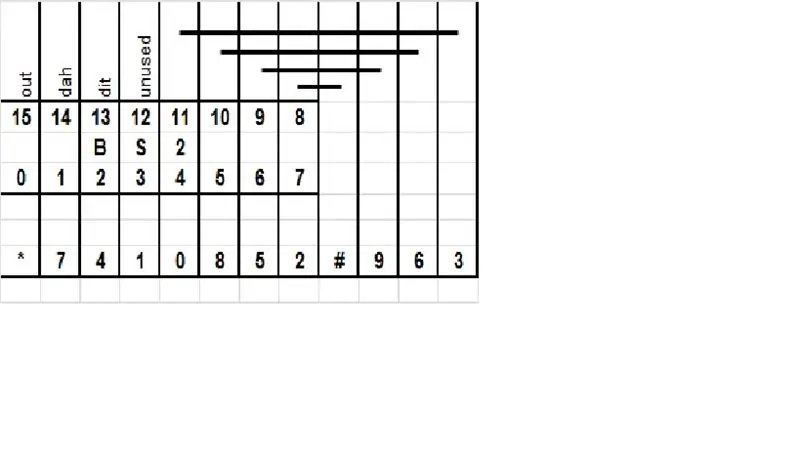
Prie pagrindinės plokštės aš naudoju juostos plokštę, kuri gerai sujungia klaviatūrą su antspaudo kaiščiais. Klaviatūros įvestys yra nuo 0 iki 11 PINS, o įvestys iš jutiklinio klavišo - į 13 ir 14. PINS. Žemė iš klaviatūros eina į įžeminimo bėgelį. PIN 12 nenaudojamas, tačiau vis tiek turėtų būti buferinis. Išėjimas į relę yra iš PIN kodo 15. Prijunkite maitinimą (+ ir - 9 voltai) prie kelių takelių, DIT įvestį į PIN 13 ir DAH įvestį į PIN kodą 14. Atkreipkite dėmesį, kad šie įėjimai paprastai yra AUKŠTI, todėl prijunkite 10K rezistorius prie +9 V bėgelio ir BS2 kaiščių, kad apsaugotumėte kiekvieno įvestį. Norėdami prijungti klaviatūrą prie PCB, naudokite mažo skersmens (24 arba 26) vielinį laidą. Naudojau 22 matuoklį, dėl kurio buvo sunku sulenkti laidų masę dėžutę. Prijunkite klaviatūros jungtį prie +9 voltų bėgio ant PCB, o tada visus raktus prie juostos (žr. mano prijungimo schemą, kurioje rodomi BS2 įvesties/išvesties kaiščiai ir įvestys iš klaviatūros.) Horizontalios linijos yra trumpikliai (#, 9, 6, 3) į priešingą BS2 pusę. Žinoma, jūsų elektros instaliacijos schema gali būti kitokia, ir įsitikinkite, kad ją išsaugojote kažkur ateičiai. Įvestys iš klaviatūros paprastai yra LOW, todėl prijunkite 10K rezistorius prie įžeminimo bėgelį ir kiekvieną Įvesties PIN kodą šiems įėjimams buferizuoti.
PIN kodas 15 patenka tiesiai į 5 voltų relės ritę (aš žinau, kad tai neteisinga, ir jūs turėtumėte naudoti tranzistorių, kad paleistumėte relę pagal BS nurodymus, bet su 5 voltų relė ji veikia gerai.) Kitas ritės polius Žinoma, yra -9V ir nepamirškite ritės anti -atbulinės eigos diodo. Naudojau DPDT, bet veiktų ir SPST. Naudojau DPDT, nes pridėjau mažą pjezo pyptelėjimą (norėdamas pateikti atsiliepimų) ir du iš NO kontaktų įjungia pyptelėjimą. Kiti du eina prie lizdo, kuris eina prie siųstuvo rakto. Gerai, tai viskas, kas yra pagrindinėje plokštėje ir taip toliau programoje.
6 žingsnis: programa

Dabar būk ramus, nes esu tikras, kad yra ir daugiau elegantiškų būdų kodui padaryti, bet man pasisekė, kad aš jį apskritai veikiau, todėl esu laimingas !!! Paskutinis failas yra PDF, kuriame yra visas kodas su spragomis (Vs), kur aš išėmiau savo asmeninius daiktus ir sutrumpinau, bet pirmiausia pažvelkime į jį skyrelyje:
Kaip matote, tai yra vienas didelis „Do Loop“su kiekvienos raidės ir skaičiaus paprogramėmis, kurios kviečiamos sudaryti eilutes ar žodžius. Tarp simbolių ir žodžių pridedamos pauzės (milisekundėmis).
Kodą galima suskirstyti į 5 dalis: „perjungimo“funkciją naudojant žvaigždės ir svaro klavišus, jutiklinį klavišą (siuntimas rankiniu būdu), iš anksto užprogramuotas simbolių eilutes, skaičių, raidžių ir skyrybos ženklų/duomenų bazę simboliai ir DIT ir DAH laiko dalis. Atminkite, kad tai yra tikroji programos tvarka. Esu tikras, kad yra ir kitų būdų, kaip tai padaryti, bet žinau, kad tai veikia.
7 žingsnis: perjungimo funkcija
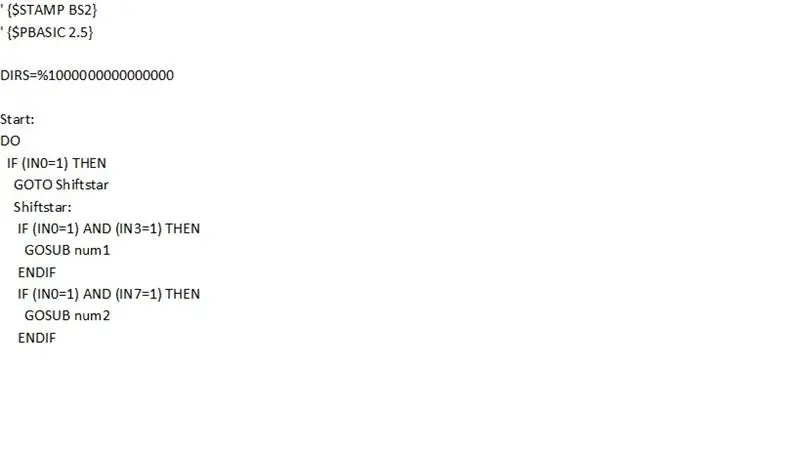
Vien paspaudus skaičių mygtuką, siunčiamas pranešimas arba simbolis, o žvaigždutės ir svaro mygtukai naudojami išvesties „perkėlimui“. Pavyzdžiui, jei pats numeris vienas mygtukas yra paspaudžiamas „DE“(tai yra) ir siunčiamas mano skambutis. Kai paspaudžiamas ir palaikomas žvaigždės mygtukas, o mygtukas numeris vienas, siunčiamas skaičius „1“. O paspaudus ir laikant svaro mygtuką ir paspaudus mygtuką 1, siunčiamas ženklas „AR“.
Čia yra žvaigždės „pamainos“dalis:
8 veiksmas: jutiklinio klavišo kodas
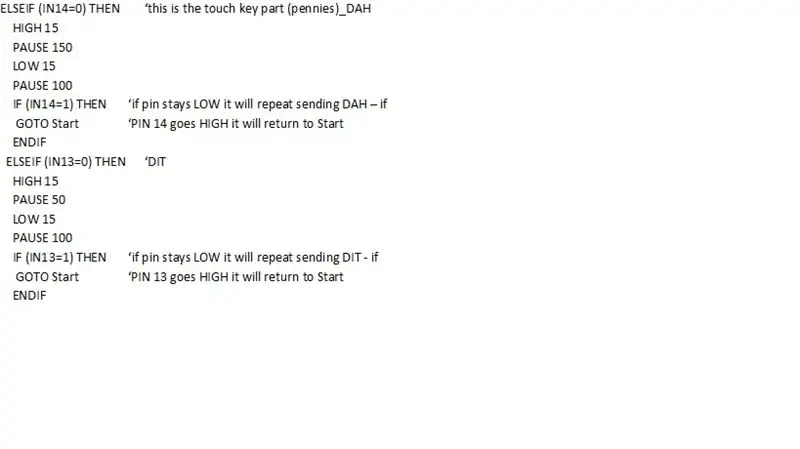
Čia yra jutiklinis klavišas/rankinis bitas:
9 žingsnis: raidės ir skaičiai
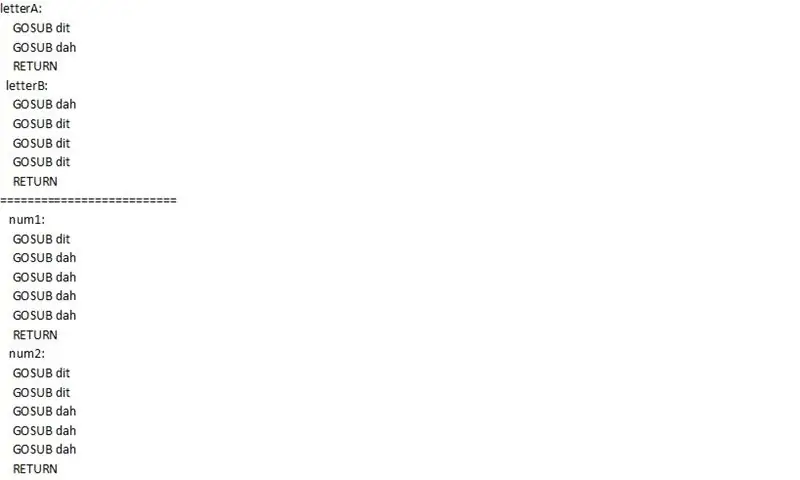
Čia yra raidžių ir skaičių „duomenų bazių“pavyzdys:
10 žingsnis: CQ CQ CQ
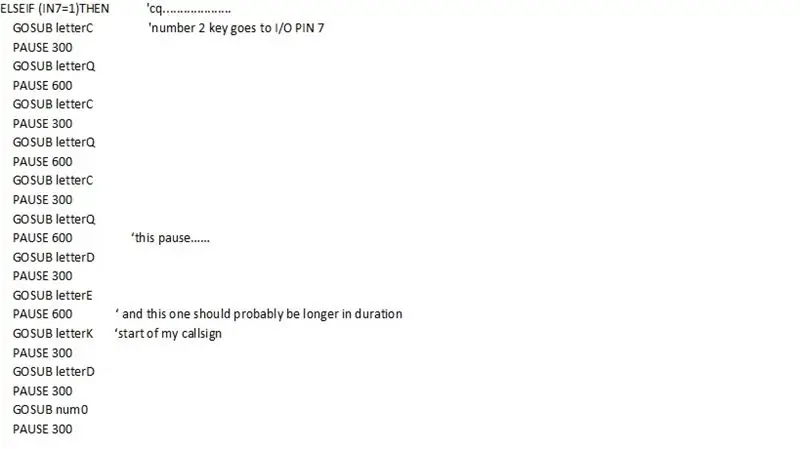
Vienos iš iš anksto užprogramuotų eilučių pavyzdys. Jūs suasmeninsite šią dalį, ypač su viskuo, ką norite automatizuoti. Mygtukas „Skaičius 2“skambina CQ - skambina CQ tris kartus, o mano skambutis - du kartus:
11 veiksmas: DAH ir DIT laikas
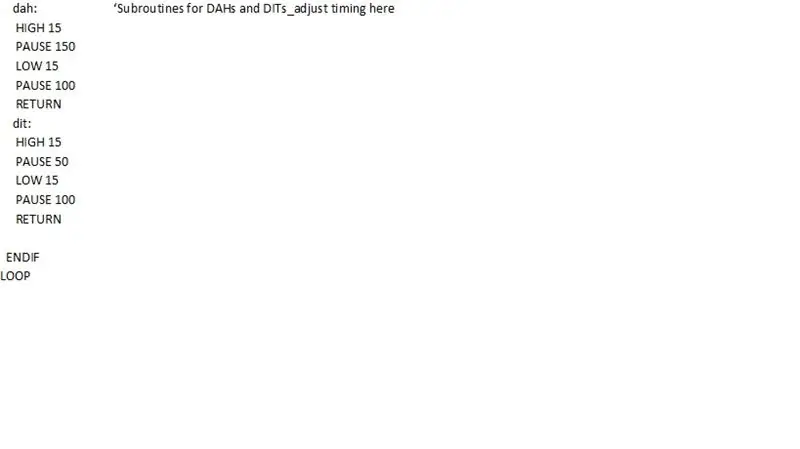
Ir, pagaliau, Dah ir Dits:
Čia yra DIT/DAH laiko skyrius. Tai leidžia lengvai pakeisti visos programos laiką. Aš tai padariau pačioje pabaigoje prieš LOOP instrukciją, tikriausiai dėl geros priežasties, kuri dabar manęs išvengia.
12 žingsnis: esmė
Šio projekto kaina yra maždaug 100 USD, priklausomai nuo to, kokius dėklus naudojate. BS2SX kainuoja beveik 60 USD, o P3 rinkinys kainuoja 22 USD, o likusios dalys - tik kelis dolerius. Bet man tai buvo verta ir laikas statyti, jau nekalbant apie tai, tai buvo įdomus projektas. Tiesiog užprogramuoti visi skaičiai ir paspausti klavišą buvo verta. Aš turiu problemų su skaičiais ir tai yra staigmena naujokams CW, kaip dažnai turite siųsti skaičiai QSO metu. Tiems, kurie yra šiek tiek lėti, kaip ir aš, taip pat labai svarbu turėti keletą konservuotų frazių, tokių kaip jūsų vardas, vieta, įrenginys ir antena, kad galėtumėte įsitraukti į pokalbį. Tai tarsi duoda turite galimybę atsikvėpti ir pagalvoti. Jei kursite šį projektą, tikiuosi, kad jis bus sėkmingas ir jums bus smagu. 73 -ieji!
Rekomenduojamas:
„LabDroid“: Morzės kodo koduotojas/dekoderis: 4 žingsniai

LabDroid: Morzės kodo koduotojas/dekoderis: Pastaba: šios instrukcijos negalima įgyvendinti 1: 1 naujausioje „LabDroid“versijoje. Netrukus jį atnaujinsiu. Šis projektas parodys, ką galite padaryti naudodami „LabDroid“. Kadangi „Hello World“paprastai kuriamas remiantis tekstu, šviesa ar garsu, aš galvojau apie „LabDr“
USB „Arduino“Morzės kodo raktas: 6 žingsniai

USB „Arduino“Morzės kodo raktas: Ar kada nors norėjote rašyti kompiuteryje su Morzės kodo raktu arba išmokti/išmokti Morzės kodo? Jūs esate tinkamame puslapyje! Dėl kitų mano projektų apsilankykite mano svetainėje calvin.sh
Kaip padaryti Morzės kodo vertėją naudojant „Arduino“: 10 žingsnių

Kaip sukurti Morzės kodo vertėją naudojant „Arduino“: apžvalga Vienas iš labiausiai paplitusių kodo perdavimo būdų yra Morzės abėcėlė. Šioje pamokoje sužinosite, kaip priversti vertėją siųsti ir pakartoti
Morzės kodo klaviatūra: 5 žingsniai

Morzės abėcėlės klaviatūra: ši programa parodo, kaip sukurti „c ++“programą, kuri naudoja raktų registravimo metodą, kad surastų paspaudžiamą klavišą ir sugeneruotų Morzės kodo vertę, naudojant klaviatūros slinkties užrakto lemputę (kas netgi naudoja tai?). Šis projektas c
Arduino Morzės kodo siųstuvas: 11 žingsnių

„Arduino“Morzės kodo siųstuvas: Šioje instrukcijoje naudosite „Arduino Uno“, kad sukurtumėte Morzės abėcėlės siųstuvą, o serijinį monitorių perskaitykite perduotus pranešimus. Jums reikalingos dalys: „Arduino Uno“duonos lenta „BuzzerButtons“
